Oracle RMAN Aracısı 19.9 Sürümünü IBM AIX 7.x Platformunda Kurma ve Yapılandırma.
Oversigt: Oracle Aracısı 19.9 sürümünü IBM AIX 7.x Platformunda kurma ve yapılandırma.
Denne artikel gælder for
Denne artikel gælder ikke for
Denne artikel er ikke knyttet til et bestemt produkt.
Det er ikke alle produktversioner, der er identificeret i denne artikel.
Instruktioner
- PowerProtect Data Manager kullanıcı arayüzünde oturum açın.
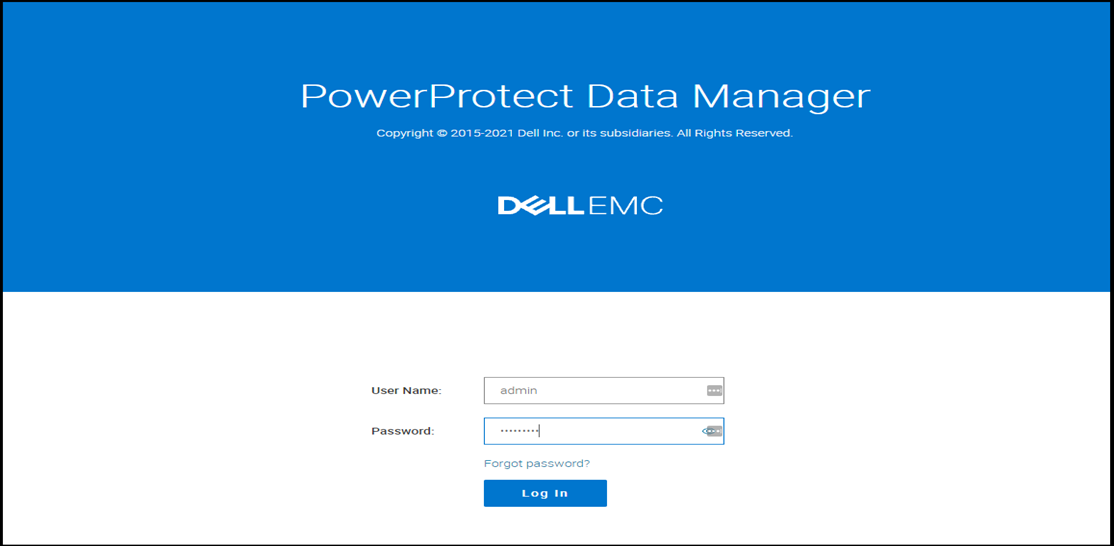
- Sağ üst köşedeki System Settings (Sistem Ayarları) menüsüne tıklayın ve aşağıda gösterildiği üzere Agent Downloads (Aracı İndirmeleri) seçeneğine tıklayın.

- Aşağıdaki menü açılır. Oracle bölümünde Download Agent (Aracıyı İndir) öğesine tıklayın ve Download for AIX (AIX İçin İndir) seçeneğini belirleyin. Ardından, AIX için Oracle RMAN Aracısı 19.9 sürümü ana makinenize indirilir.

- İndirilen aracı dosyasını (ddrman199_aixpower71.tar) WinSCP veya benzeri bir program kullanarak "/Home/Oracle" bölümünde Oracle sunucunuza kopyalayın.
- AIX Sunucusunda Oracle olarak oturum açın ve aşağıdaki komutu çalıştırarak "tar" dosyasının sahipliğini Oracle kullanıcısı ile değiştirin:
chown -R oracle:oinstall ddrman199_aixpower71.tar
- Aşağıdaki komutu çalıştırarak dosyaları tar dosyasından ayıklayın. Dosyalar "/home/oracle/ddrman" dizinine ayıklanır.
tar -xvf ddrman199_aixpower71.tar

- install.sh komut dosyasını, "/home/oracle/ddrman" konumundan çalıştırın.
install.sh komut dosyası çalıştırıldığında aşağıdaki istem görüntülenir:
Do you want to install under the default installation directory /home/oracle/opt/dpsapps/rmanagent? (y or n) [/home/Oracle/opt/dpsapps/rmanagent varsayılan kurulum dizininde kurulum yapmak istiyor musunuz? (evet veya hayır)]
NOT: Varsayılan yükleme dizini, varsayılan $RMAN_AGENT_HOME konumu olan /opt/dpsapps/rmanagent'tır.
Ortamda ORACLE_HOME ayarlanmışsa install.sh komut dosyası aşağıdaki türde bir istem görüntüler. Yeni bir yükleme için gerekli olduğu üzere n yazın:
The Oracle RMAN agent library, libddobk.so, does not exist in /u01/oracle/app/oracle/product/12.1.0/dbhome_1/lib.
Do you want to update settings in /u01/oracle/app/oracle/product/12.1.0/dbhome_1 directory so that RMAN scripts from previous installation can be reused? (y or n) n [Oracle RMAN aracı kitaplığı libddobk.so, /u01/Oracle/app/Oracle/product/12.1.0/dbhome_1/lib dizininde mevcut değil. Önceki kurulumdaki RMAN komut dosyalarının yeniden kullanılabilmesi için /u01/oracle/app/oracle/product/12.1.0/dbhome_1 dizinindeki ayarları güncelleştirmek istiyor musunuz? (evet veya hayır) hayır]
Aşağıda, install.sh çıktısının ekran görüntüsü yer almaktadır.
Do you want to install under the default installation directory /home/oracle/opt/dpsapps/rmanagent? (y or n) [/home/Oracle/opt/dpsapps/rmanagent varsayılan kurulum dizininde kurulum yapmak istiyor musunuz? (evet veya hayır)]
NOT: Varsayılan yükleme dizini, varsayılan $RMAN_AGENT_HOME konumu olan /opt/dpsapps/rmanagent'tır.
Ortamda ORACLE_HOME ayarlanmışsa install.sh komut dosyası aşağıdaki türde bir istem görüntüler. Yeni bir yükleme için gerekli olduğu üzere n yazın:
The Oracle RMAN agent library, libddobk.so, does not exist in /u01/oracle/app/oracle/product/12.1.0/dbhome_1/lib.
Do you want to update settings in /u01/oracle/app/oracle/product/12.1.0/dbhome_1 directory so that RMAN scripts from previous installation can be reused? (y or n) n [Oracle RMAN aracı kitaplığı libddobk.so, /u01/Oracle/app/Oracle/product/12.1.0/dbhome_1/lib dizininde mevcut değil. Önceki kurulumdaki RMAN komut dosyalarının yeniden kullanılabilmesi için /u01/oracle/app/oracle/product/12.1.0/dbhome_1 dizinindeki ayarları güncelleştirmek istiyor musunuz? (evet veya hayır) hayır]
Aşağıda, install.sh çıktısının ekran görüntüsü yer almaktadır.

- Oracle RMAN aracısının kurulu sürümünü doğrulamak için aşağıdaki komutu çalıştırın:
$RMAN_AGENT_HOME/bin/ddutil -i
RMAN Agent Version: 19.9.0.0(10)
RMAN Agent Version: 19.9.0.0(10)
- RMAN Aracısı 19.9'u PowerProtect Data Manager (PPDM) 19.9 ile entegre etmek için Oracle AIX sunucusunda kök kullanıcı olarak oturum açın.
- Aşağıdaki komutu çalıştırarak PowerProtect aracı hizmetini yükleyin:
installp -a -d /ddrman powerprotect-agentsvc.rte
Örneğin, komut ve çıktı aşağıdaki gibi görünebilir:
Örneğin, komut ve çıktı aşağıdaki gibi görünebilir:

"installp" mevcut değilse PowerProtect aracı hizmetini aşağıdaki gibi yüklemek için SMIT UI programını da kullanabilirsiniz:
- Aşağıdaki komutu yazın:
smitty install_latest
- Entry (Giriş) alanına, yazılım yükleme dosyalarını içeren dizinin tam yol adını yazın.
- Yüklemek için SOFTWARE (YAZILIM) seçeneğini belirleyin.
- Kurulumu başlatmak için aşağıdaki işlemlerden birini gerçekleştirin:
- Varsayılan öğesini seçin ve yüklenecek varsayılan SOFTWARE (YAZILIM) girişini yaparak Enter'a basın.
- F4=List (Listele) öğesini seçin, powerprotect-agentsvc.rte'yi seçin ve Enter'a basın.
- Yüklemenin başarılı olduğunu doğrulamak için aşağıdaki komutu yazın:
lslpp -L all | grep -i powerprotect-agentsvc
powerprotect-agentsvc.rte
powerprotect-agentsvc.rte
Komut çıktısında powerprotect-agentsvc.rte öğesi varsa kurulum başarılıdır.
- PowerProtect Data Manager iletişimini 7000 numaralı TCP bağlantı noktasında etkinleştirin. /opt/dpsapps/agentsvc/configfw.sh komut dosyasını kök kullanıcı olarak çalıştırın.
Komut çıktısı aşağıdaki gibi görünür:
/opt/dpsapps/agentsvc/configfw.sh
configuring inbound rules for AIX OS
IPv4 için filtre kuralı 3 başarıyla eklendi.
- Gerekli eklenti yapılandırmasını ve PowerProtect Data Manager kaydını tamamlamak için $RMAN_AGENT_HOME/addon RMAN aracısı eklenti dizininden configureAddOn.sh komut dosyasını çalıştırın.
Örneğin, komut ve çıktı aşağıdaki gibi görünebilir:

- PowerProtect Data Manager kullanıcı arayüzüne gidin. Oturumu kapattıysanız yönetici olarak oturum açın.

- Kullanıcı arayüzünde, sol taraftaki bölmeden Infrastructure (Altyapı) öğesini seçin ve Application Agent (Uygulama Aracısı) öğesine tıklayın. RMAN Aracısı Ana Bilgisayarının kaydedildiğini görürsünüz.

- Infrastructure (Altyapı) öğesinin altında sol taraftaki bölmede Asset Sources (Varlık Kaynakları) bölümüne gidin. RMAN Aracısı ana makinesini, mevcut varlık kaynakları arasında görürsünüz.

- Sol taraftaki bölmede Infrastructure (Altyapı) öğesinin altındaki Assets (Varlıklar) öğesine gidin. Oracle veritabanı, mevcut varlıklar arasında görüntülenir.

- Varlıklar kullanılabilir olduğunda Protection (Koruma) > Protection Policies (Koruma Politikaları) alanına gidip aşağıda gösterildiği üzere Add (Ekle) öğesine tıklayarak yedeklemeleri yönetmek amacıyla koruma politikaları oluşturabilirsiniz.

Flere oplysninger
Lütfen bu videoya bakın:
Berørte produkter
PowerProtect SoftwareArtikelegenskaber
Artikelnummer: 000192030
Artikeltype: How To
Senest ændret: 01 feb. 2022
Version: 5
Find svar på dine spørgsmål fra andre Dell-brugere
Supportservices
Kontrollér, om din enhed er dækket af supportservices.